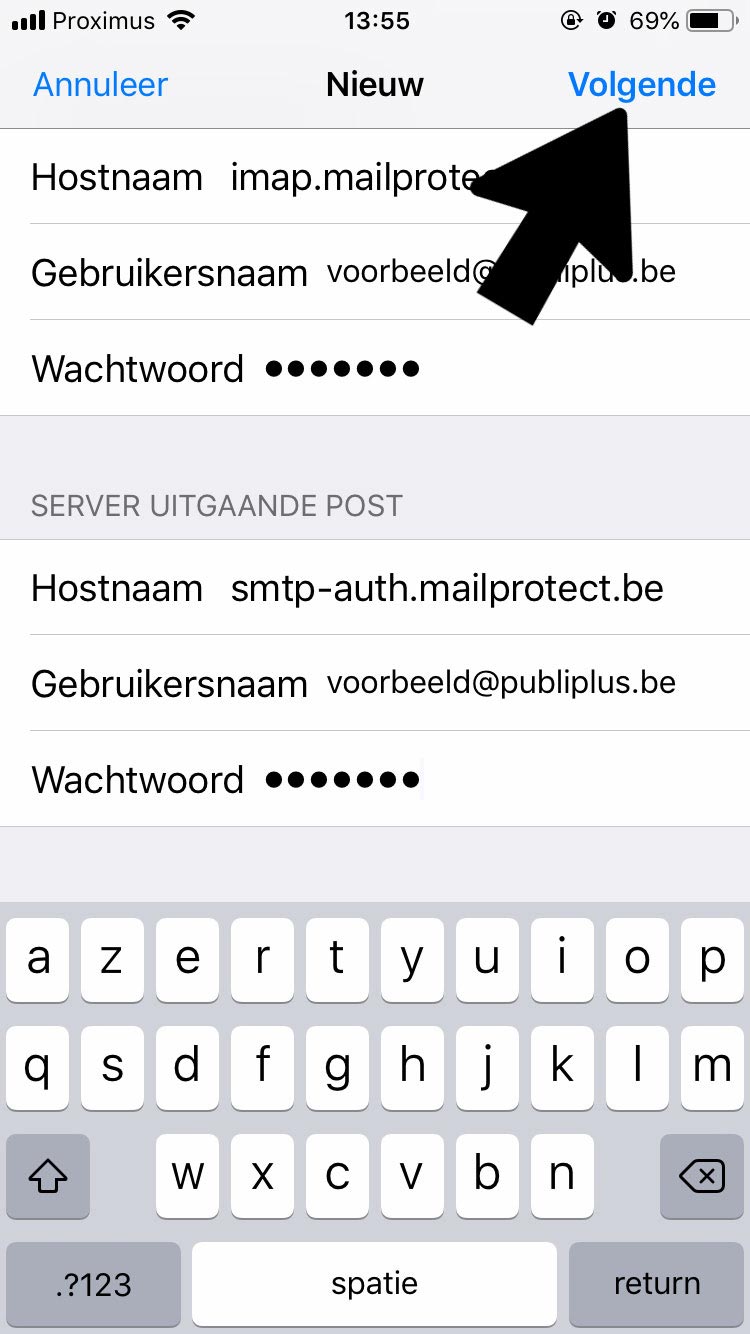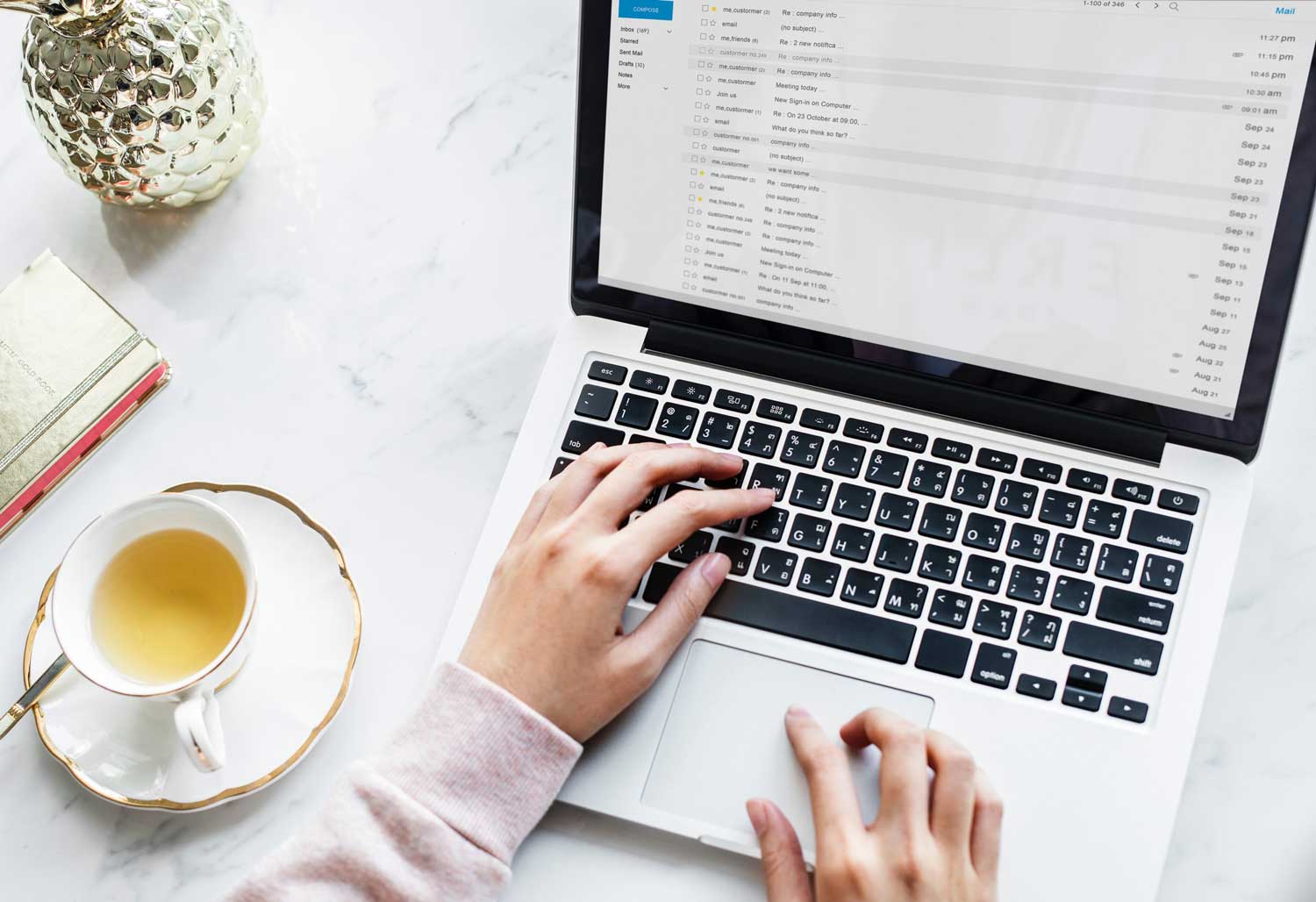Door het gebruik van een mailingprogramma kan je snel al jouw e-mails van verschillende accounts verzamelen op één plek. Hieronder kan je duidelijk zien welke stappen je moet ondernemen om dit juist uit te voeren. Zo zorg je ervoor dat je mails vlot verzenden of ontvangen worden. Indien je klant bent van Publiplus heb je een document aangeleverd gekregen met jouw e-mailadres en wachtwoord, neem dit er zeker eventjes bij.
Er zijn 101 verschillende e-mail programma’s. Daarom hebben we ervoor gekozen om de twee bekendste onder de loep te nemen. In het vervolg van dit artikel leggen we uit hoe je stap voor stap je mailaccount toevoegt aan de Mail-app voor Apple gebruikers en Outlook voor windows gebruikers.
Net dat plusje meer
Als laatste helpen we ook graag met de instellingen op je iPhone.
Wil je ineens weten hoe je je emailaccount instelt op je iPhone? klik hier
Computer – Apple Mail
Op jouw Mac heb je standaard onderaan je startscherm de Mail-app staan (buiten als je deze verplaatst hebt). Hier kan je jouw mailbox instellen zodat je al je mails kan ontvangen, lezen en beantwoorden. Volg hieronder de acht stappen die je moet ondernemen:
• 1. Open de Mail-app

• 2. Ga naar mail > nieuw account toevoegen
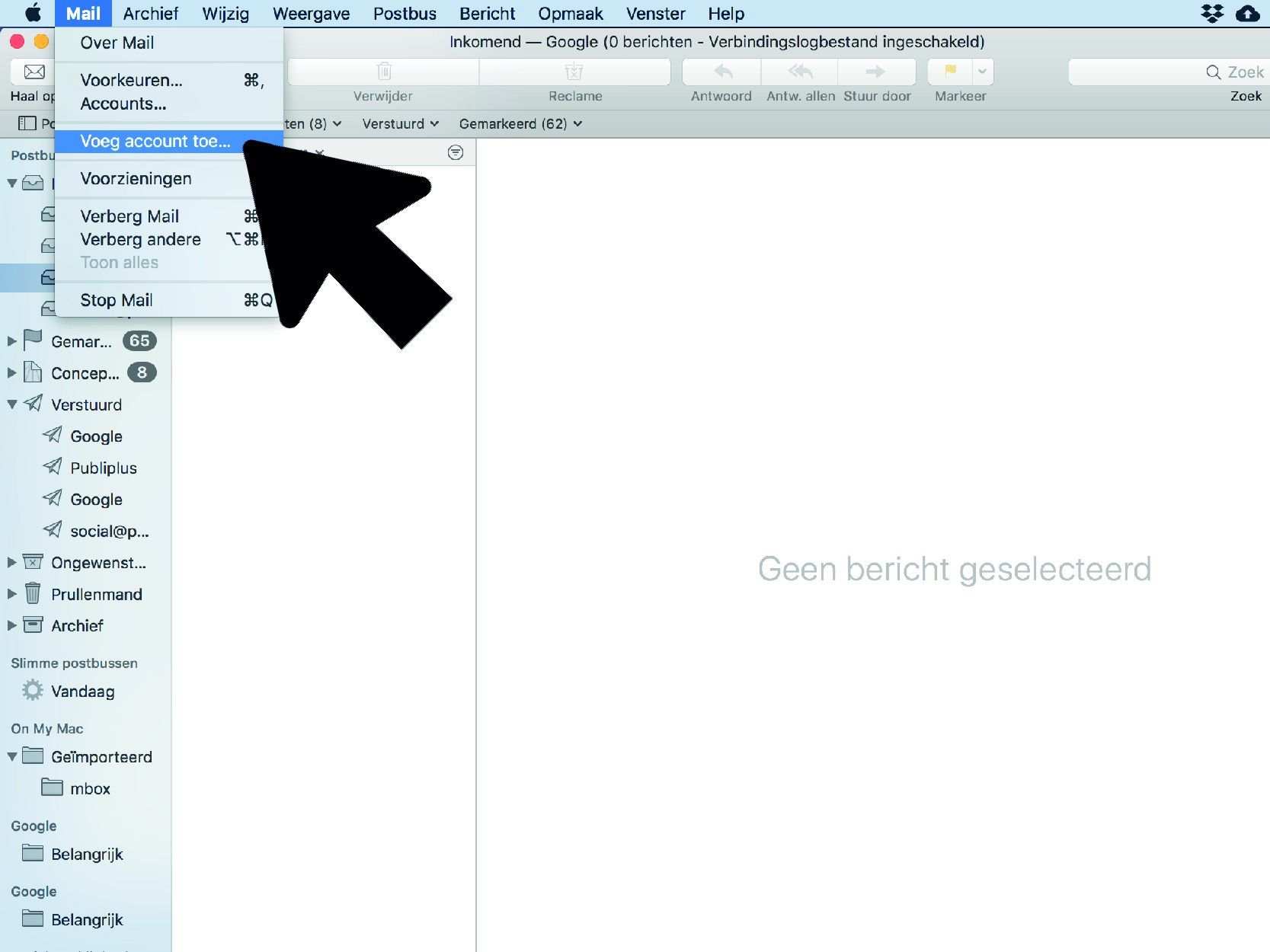
• 3. Kies voor “ander Mail-account”
(Indien je van Publiplus een mailadres ontving)
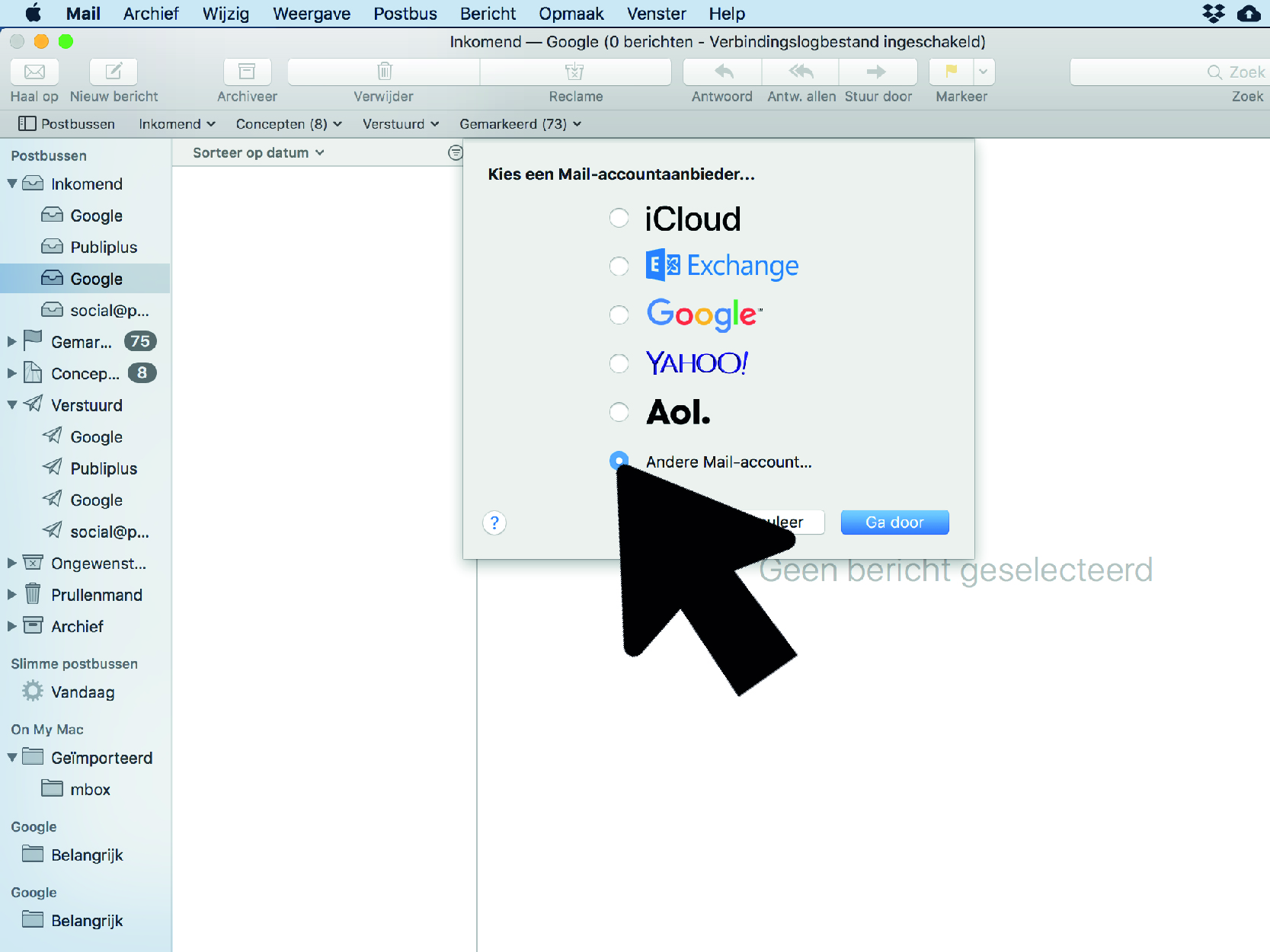
• 4. Geef nu je naam in
+ je gekregen mailadres en wachtwoord
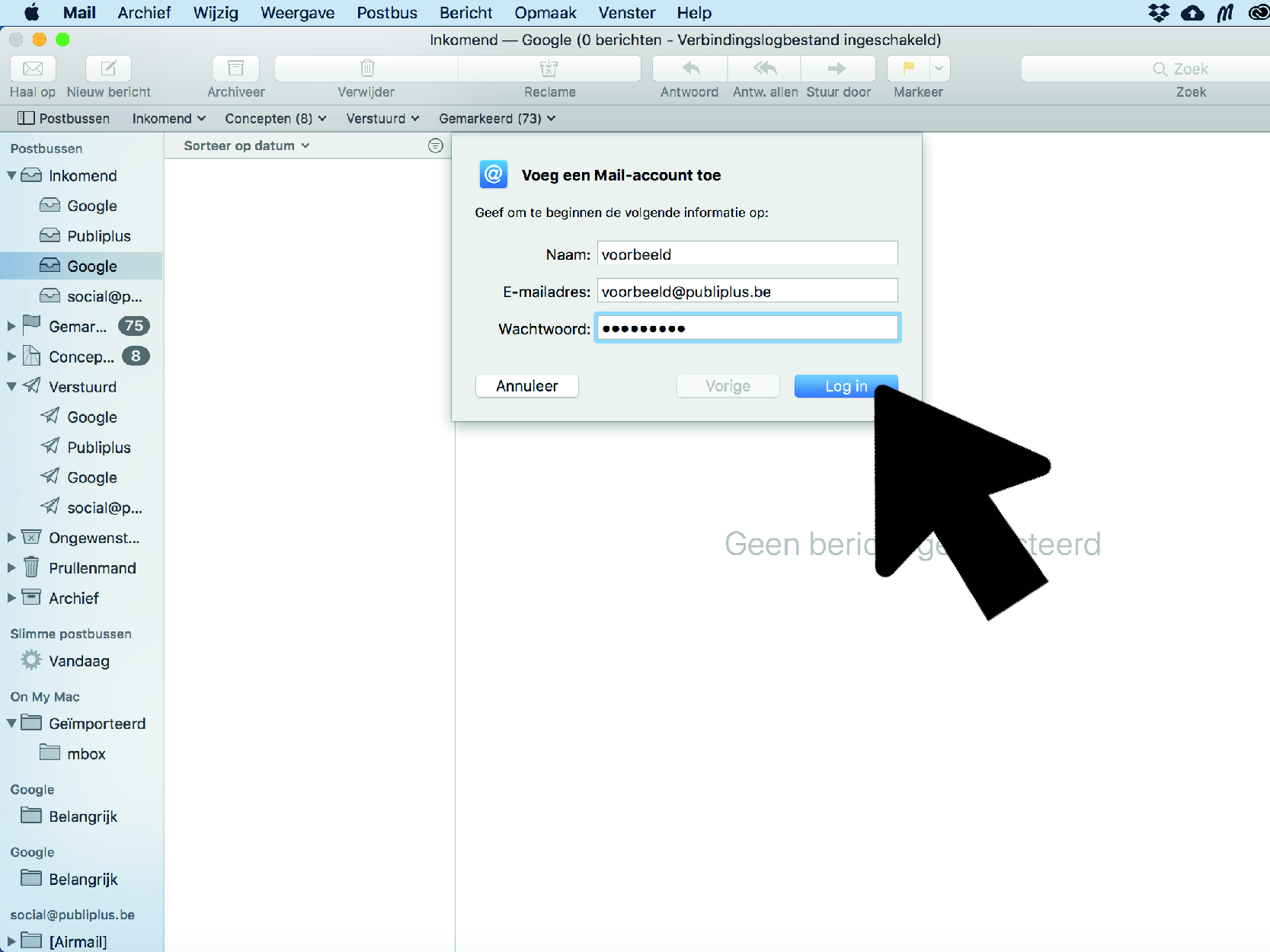
• 5. Kijk nu zeker na of het type account IMAP is
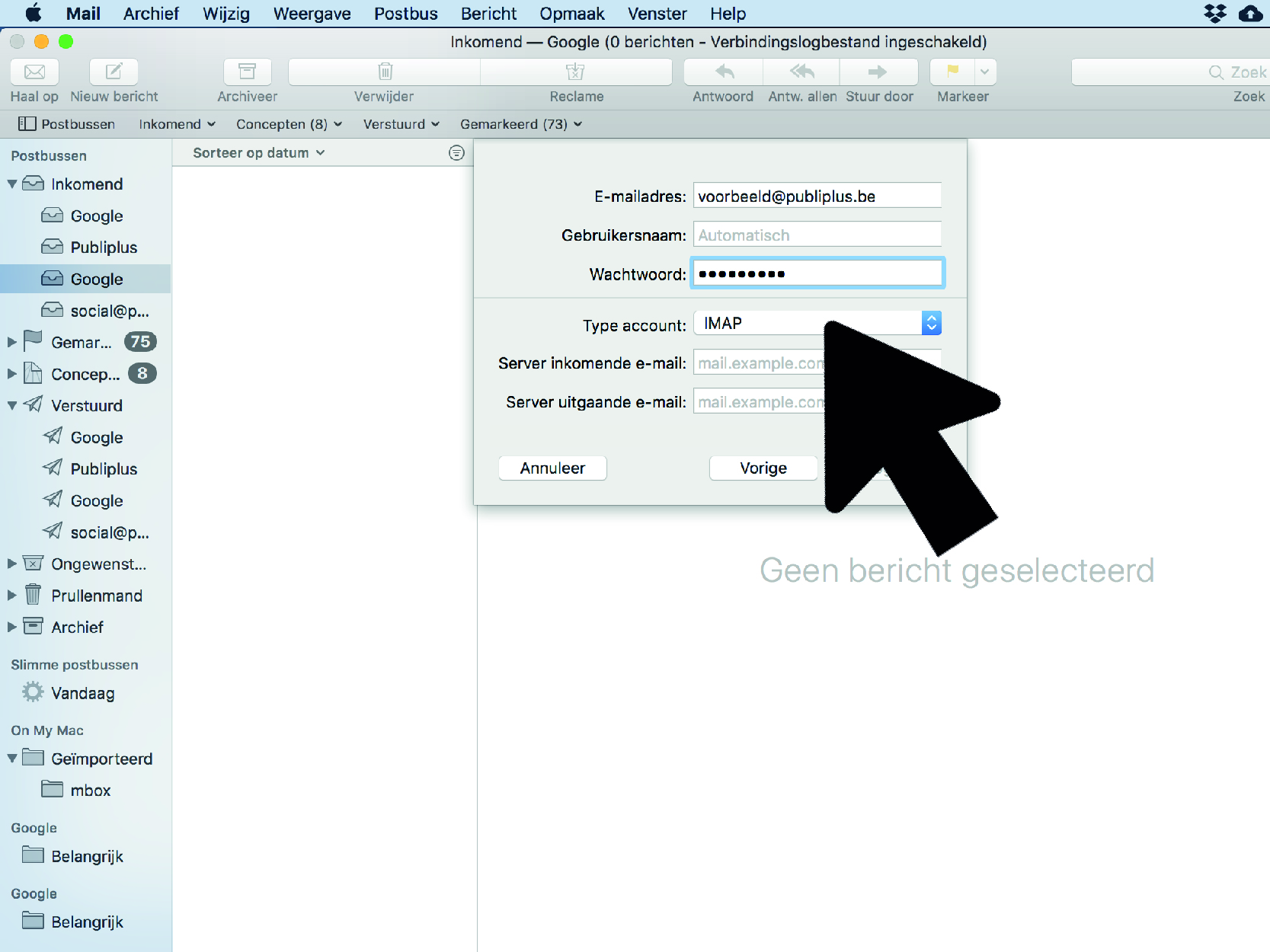
• 6. Vul in bij inkomende mail: imap.mailprotect.be
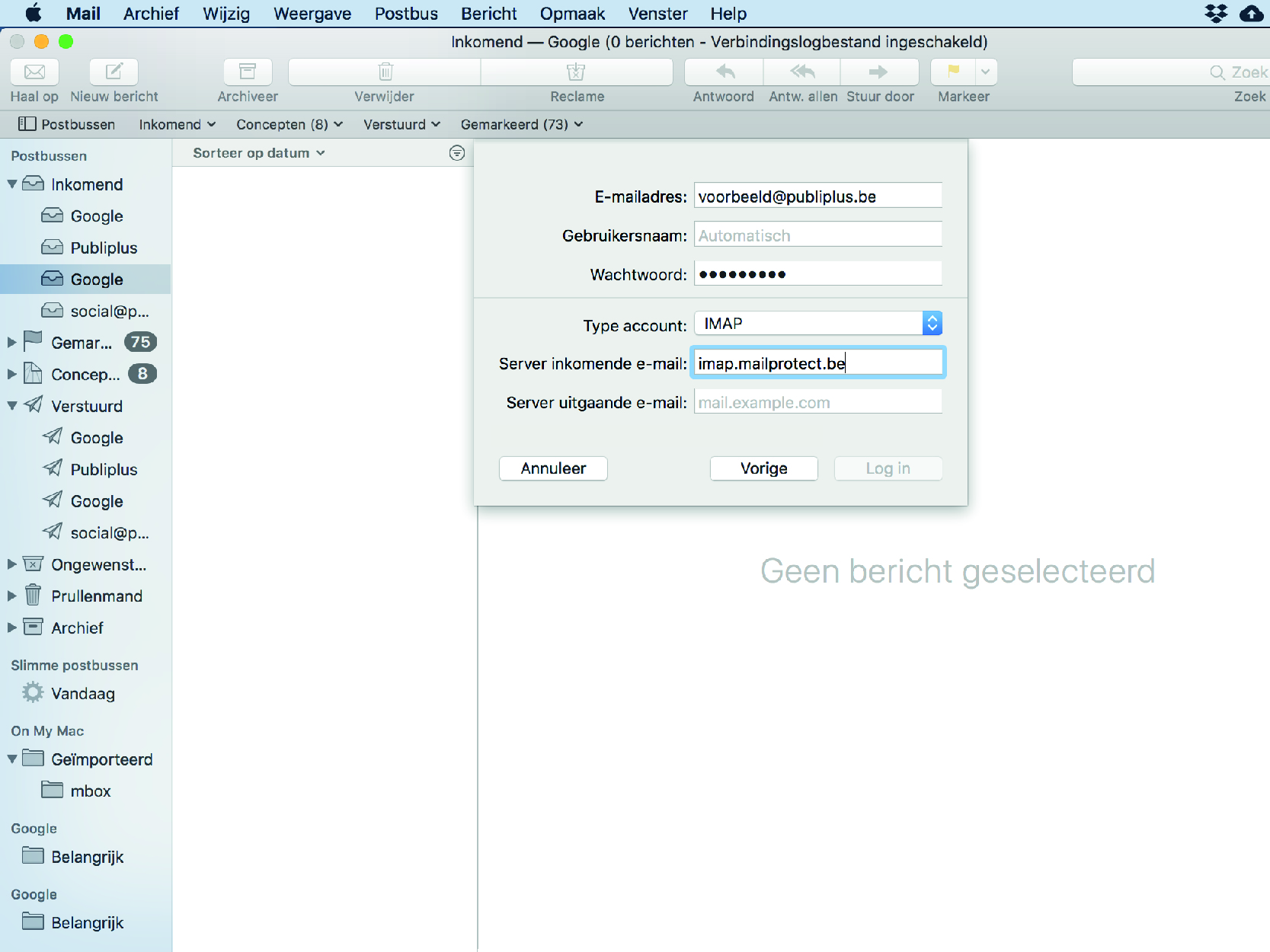
• 7. En bij uitgaande mail: smtp-auth.mailprotect.be
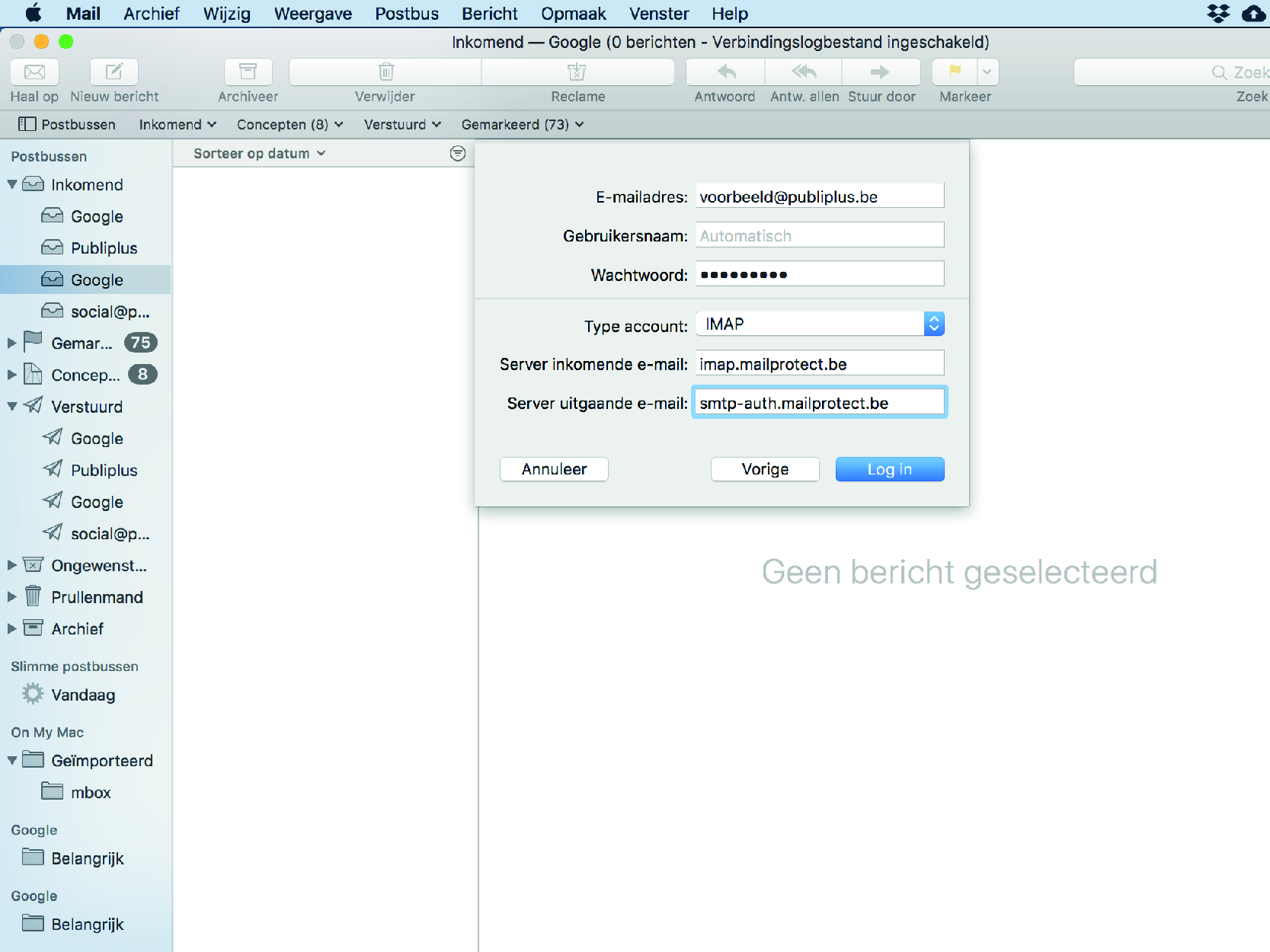
• 8. Log nu in
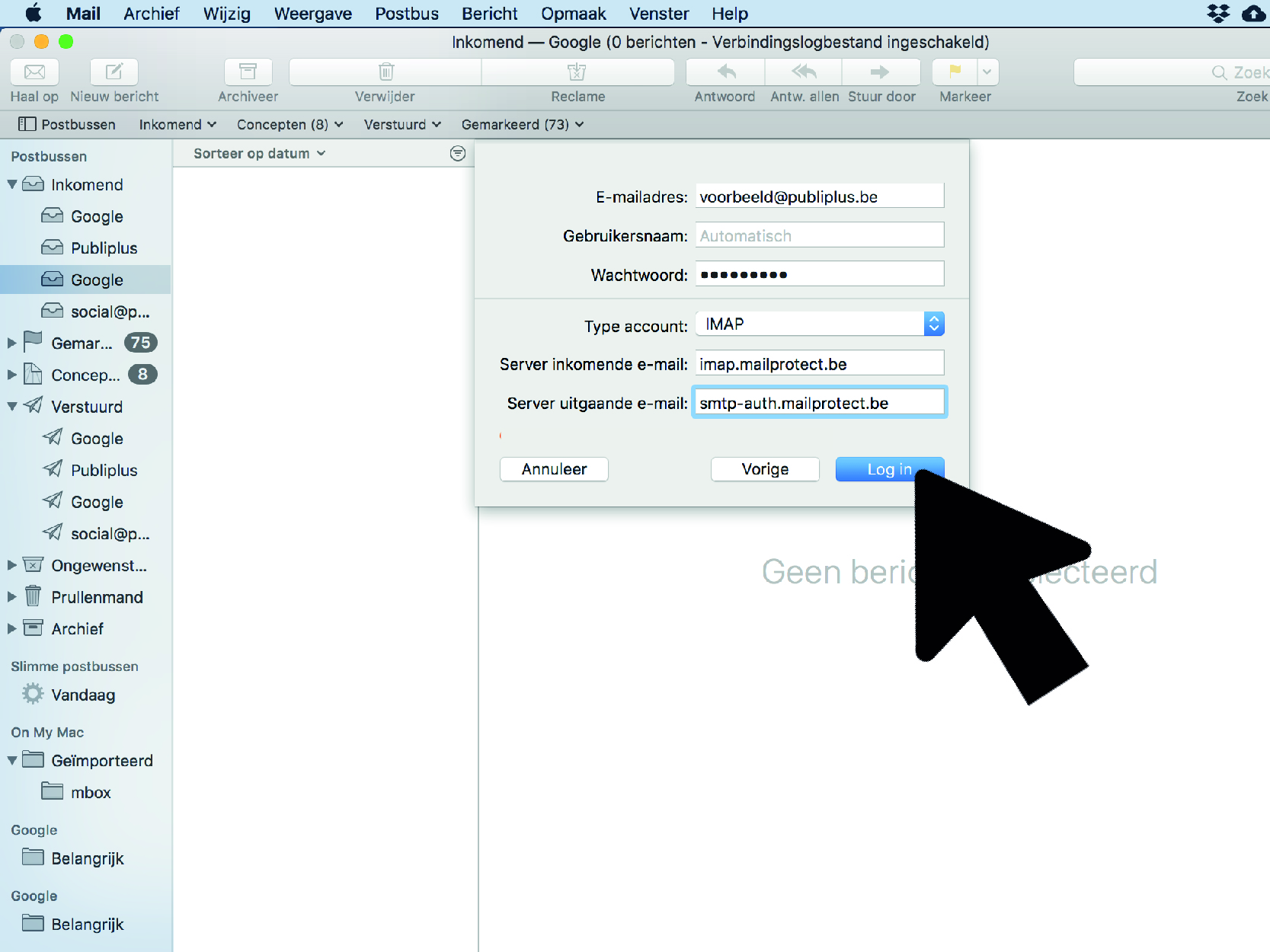
Computer – Windows Outlook
Op jouw Windows computer heb je onderaan je pagina de Outlook-app staan. Hier kan je jouw mailbox instellen zodat je al je mails kan ontvangen, lezen en beantwoorden. Volg hieronder de acht stappen die je moet ondernemen om je mailbox juist in te stellen.
• 1. Open je Outlook

• 2. Klik op “Extra”
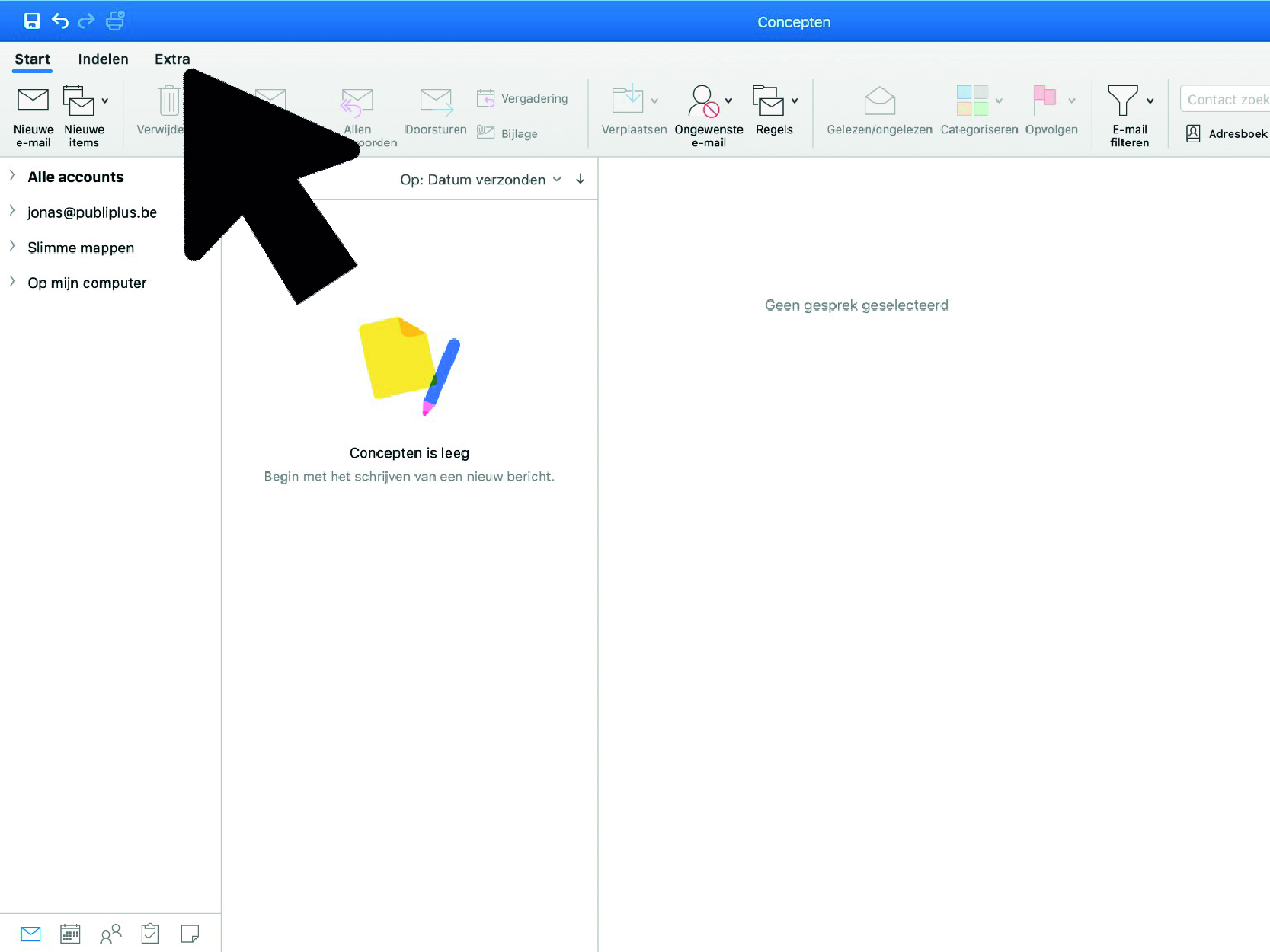
• 3. Kies voor “Accounts”
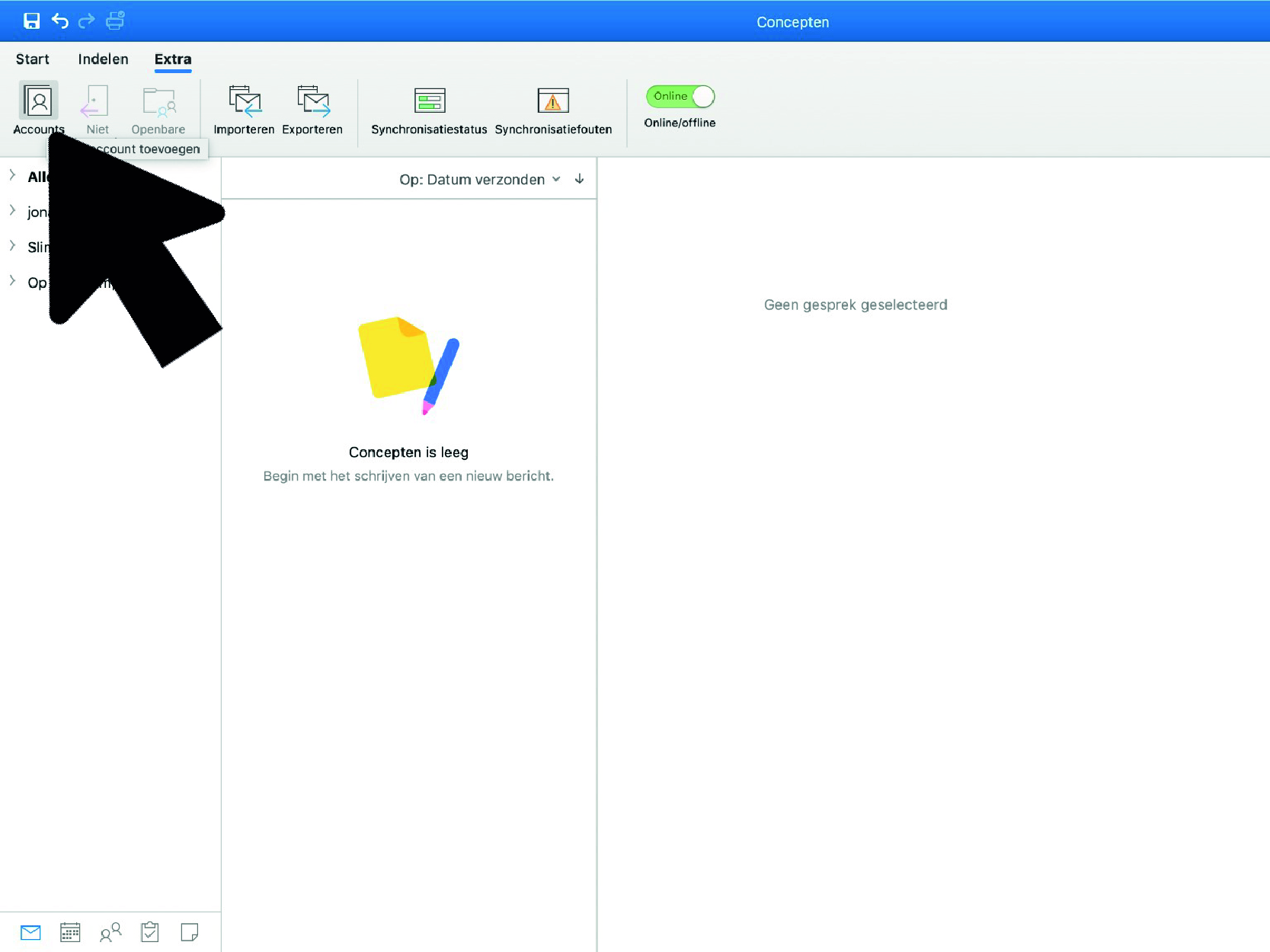
• 4. Klik links onderaan op het plusje
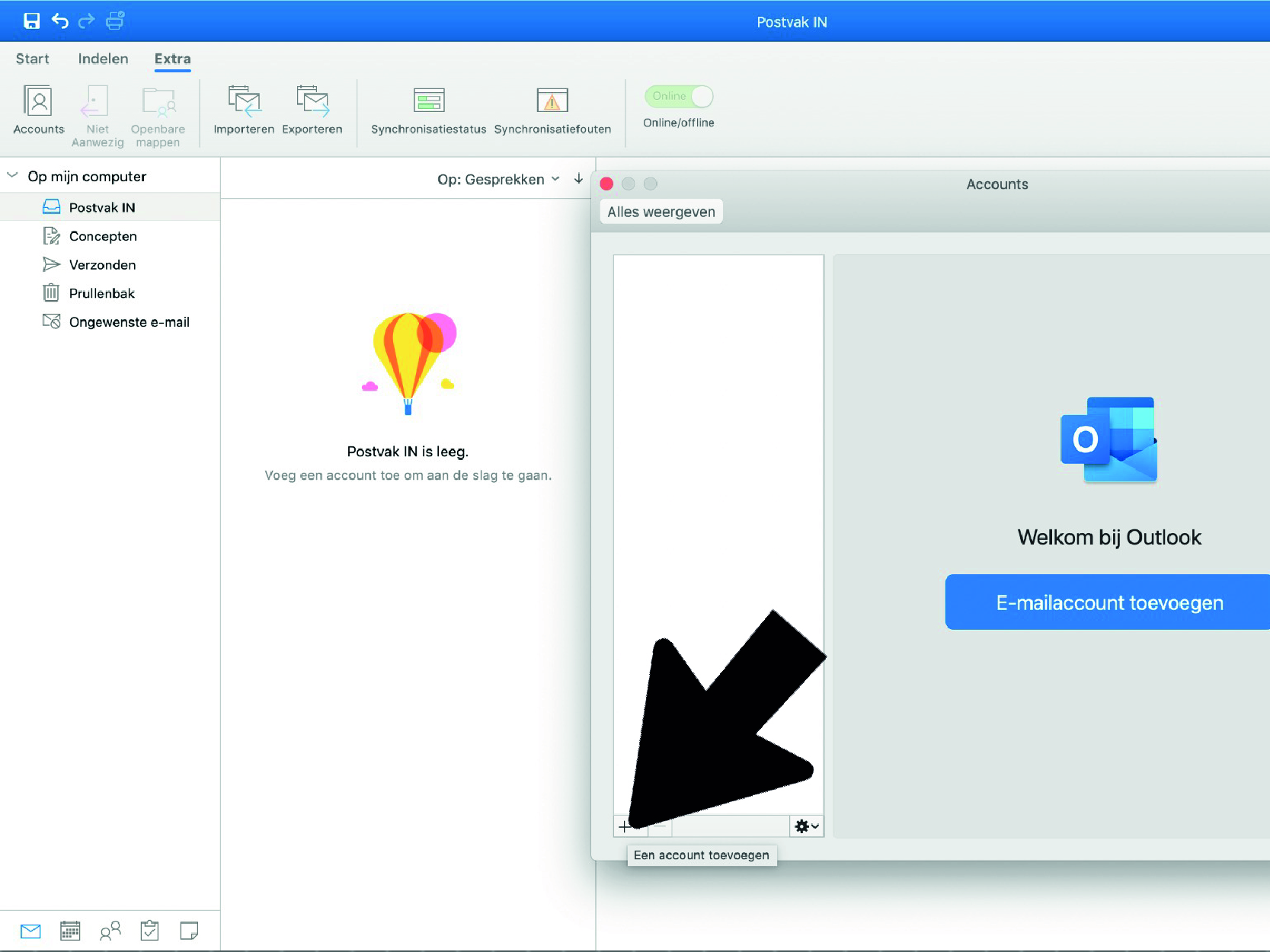
• 5. Voeg je mailadres in
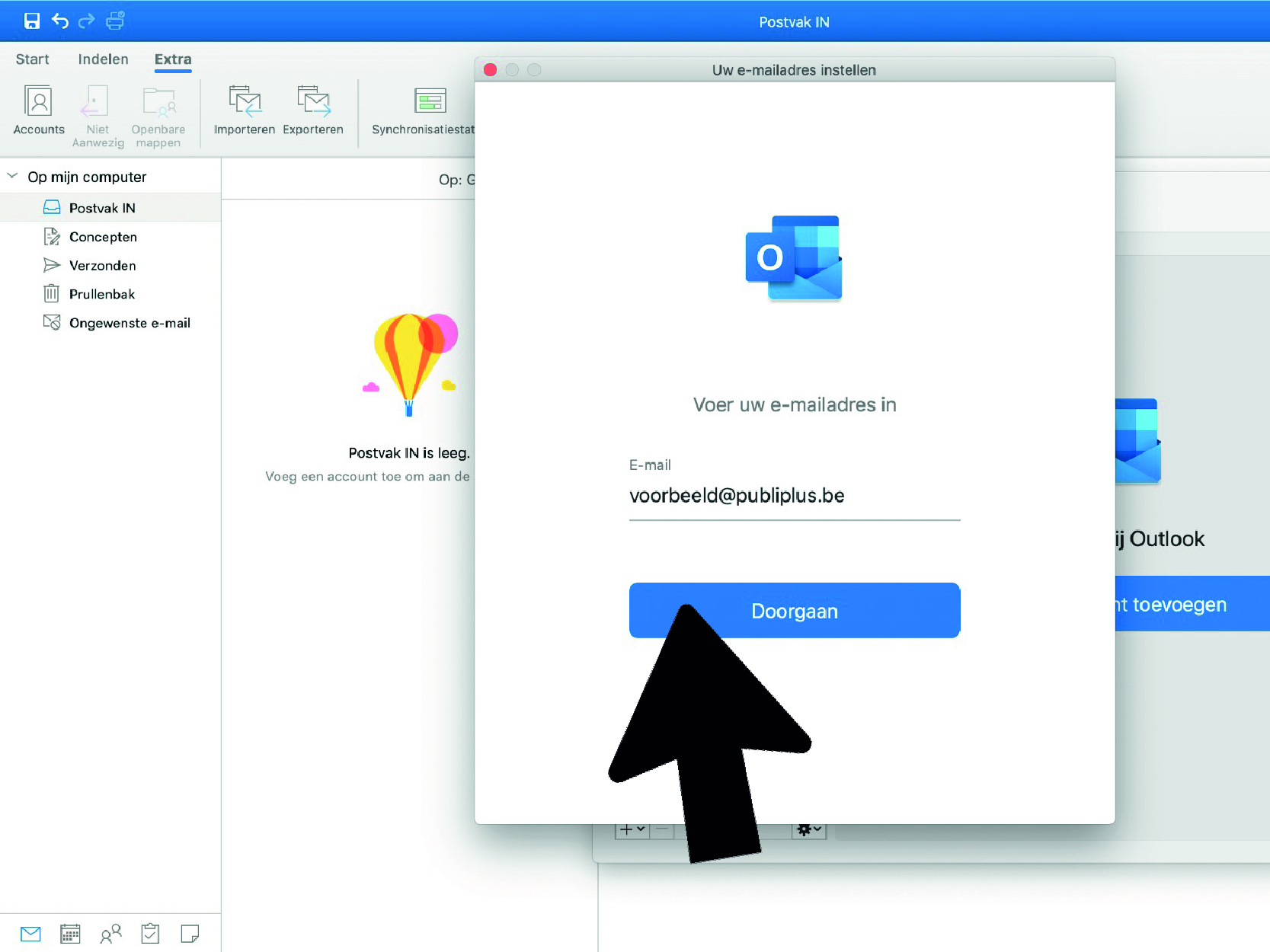
• 6. Jouw bedrijfsmail is niet Exchange
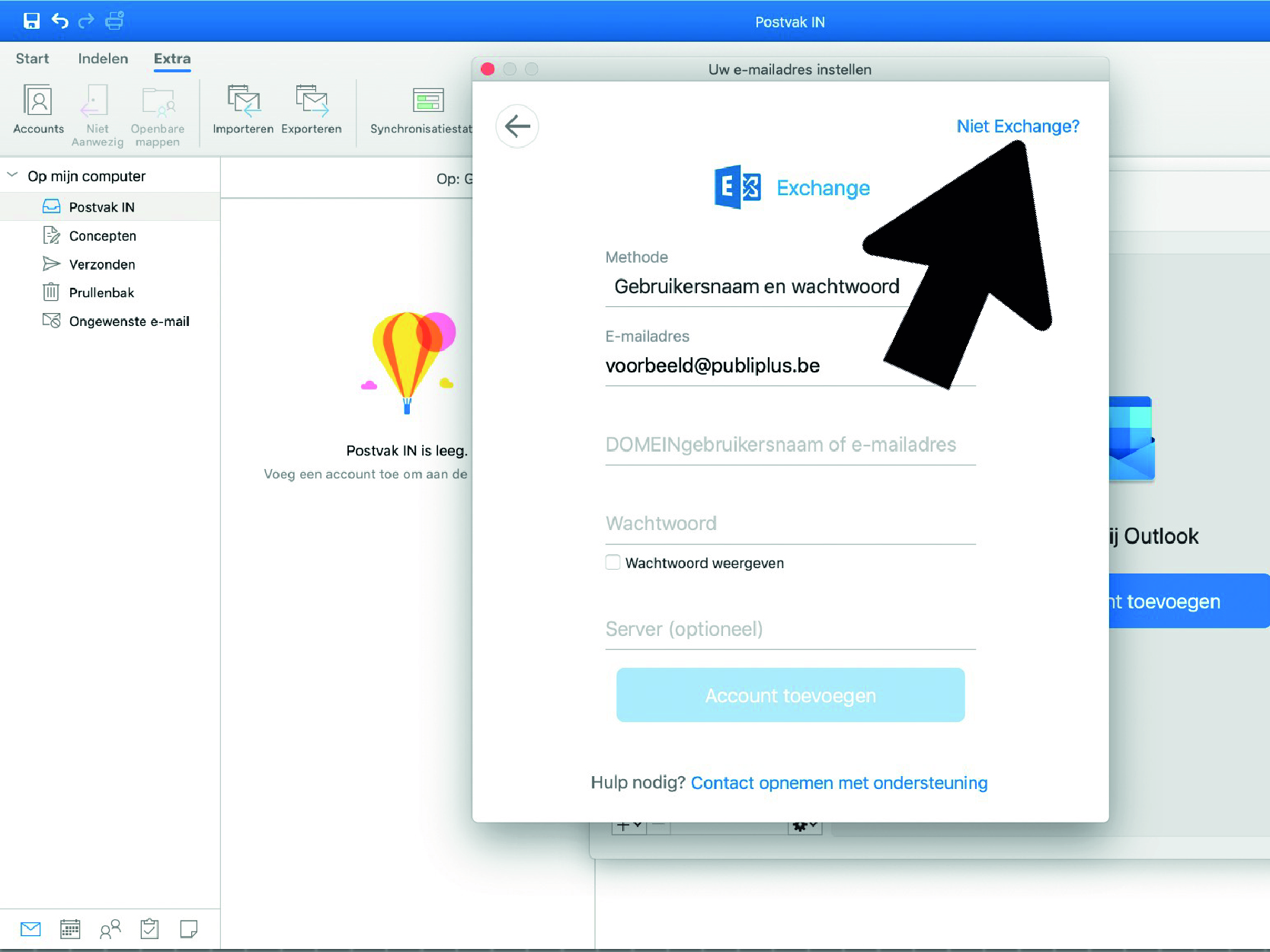
• 7. Kies nu voor een IMAP/POP – provider
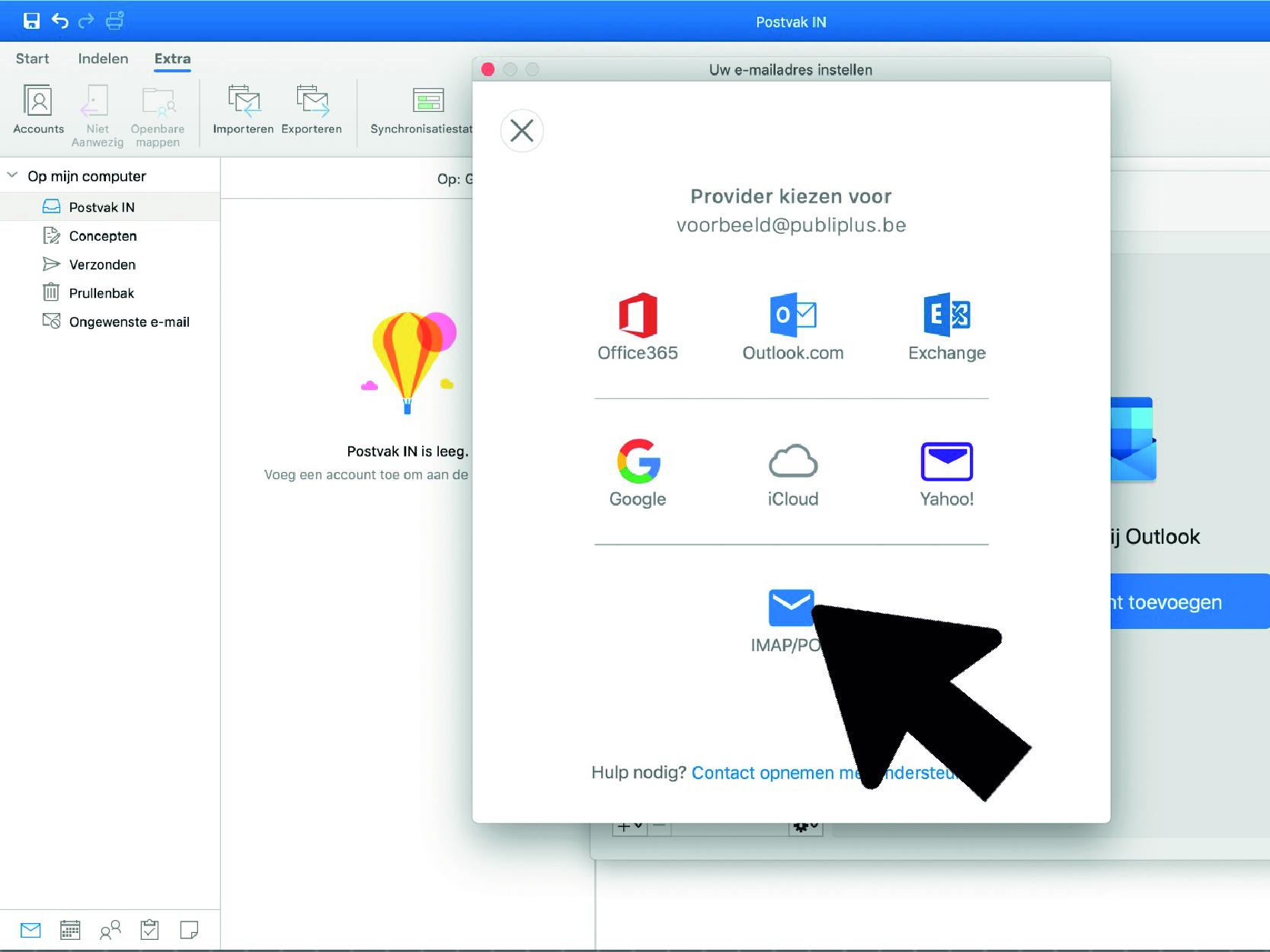
• 8. Voer nu je mailadres en wachtwoord in
Bij inkomende server schrijf je: imap.mailprotect.be
Bij uitgaande server schrijf je: smtp-auth.mailprotect.be
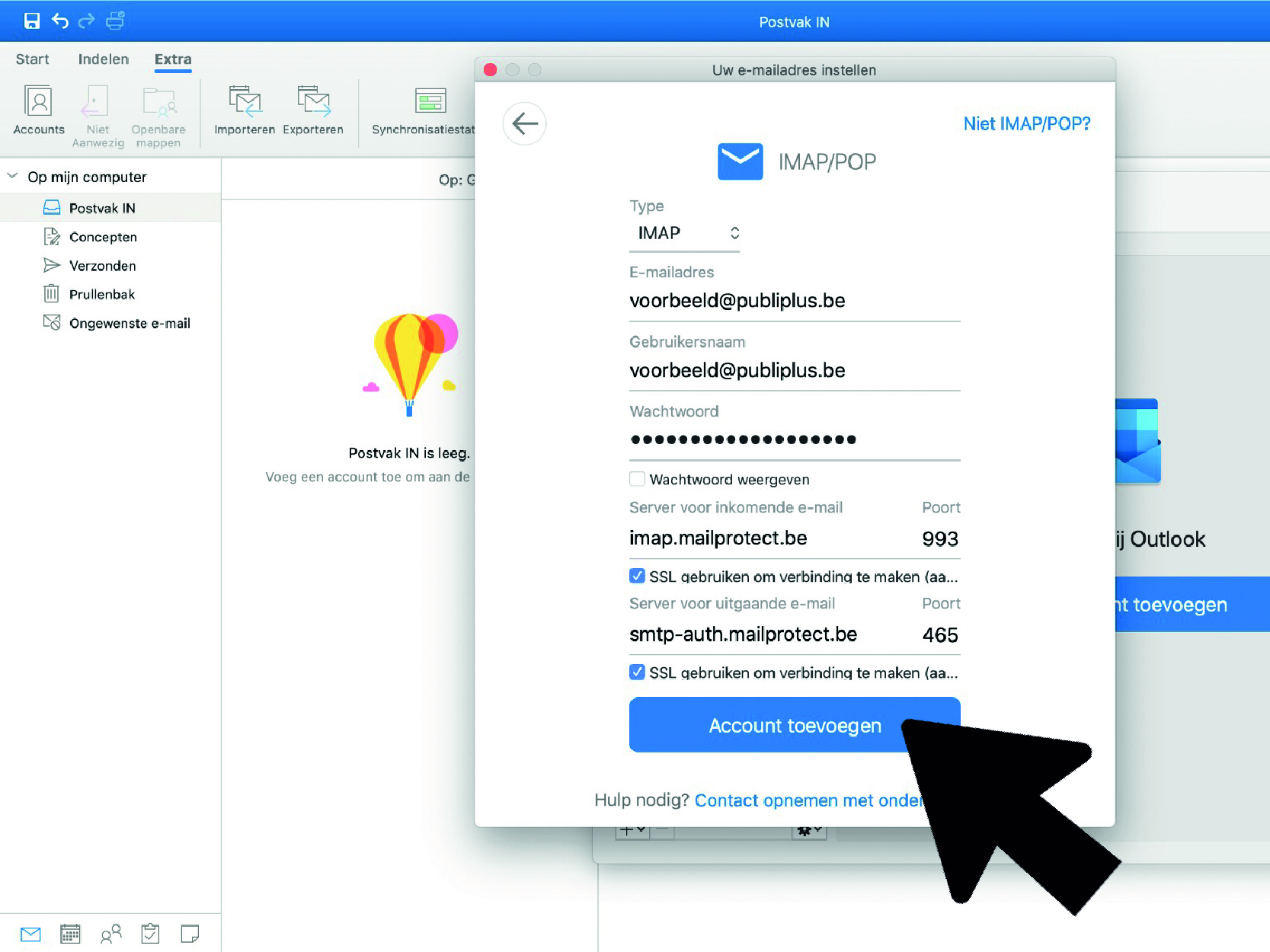
Iphone
Je mails altijd en overal kunnen bekijken?
Voeg dan zeker een mailbox op jouw iPhone toe. Hieronder vind je in 9 stappen hoe je dit doet.
• 1. Ga links naar je instellingen
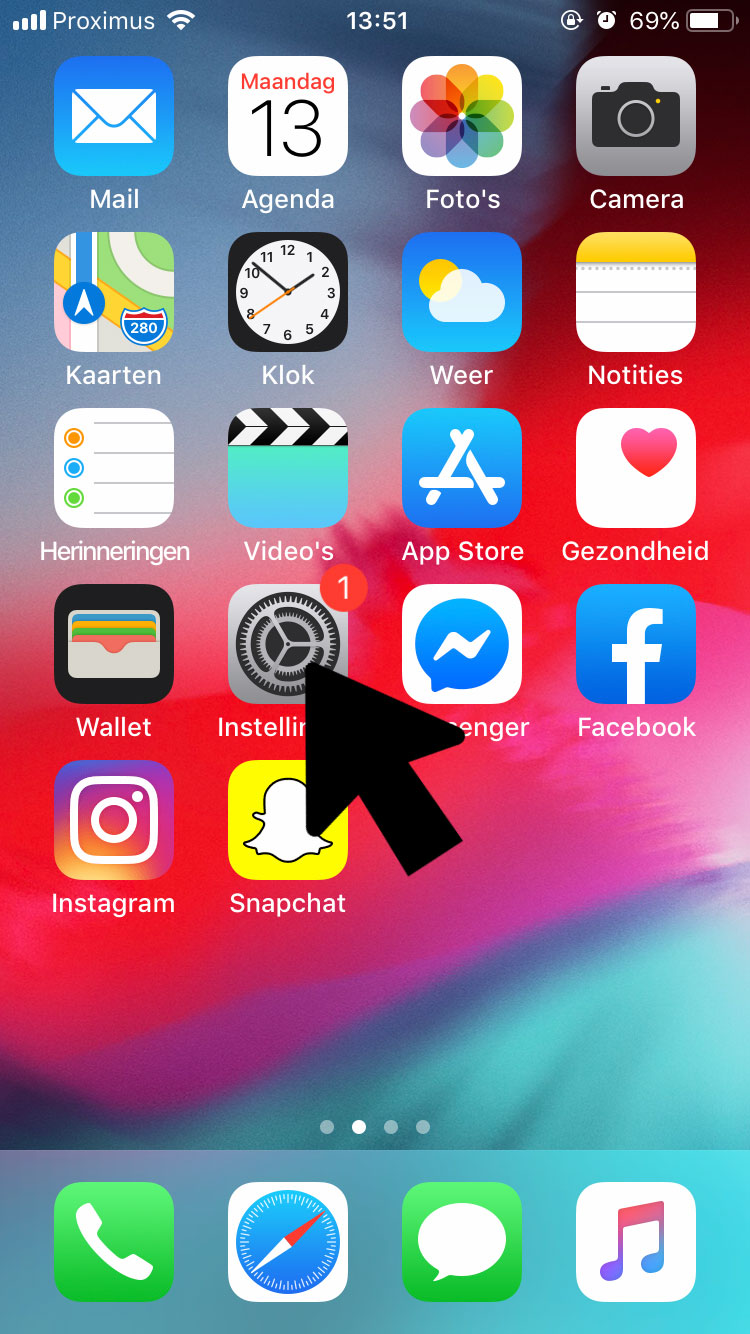
• 2. Wachtwoorden & accounts
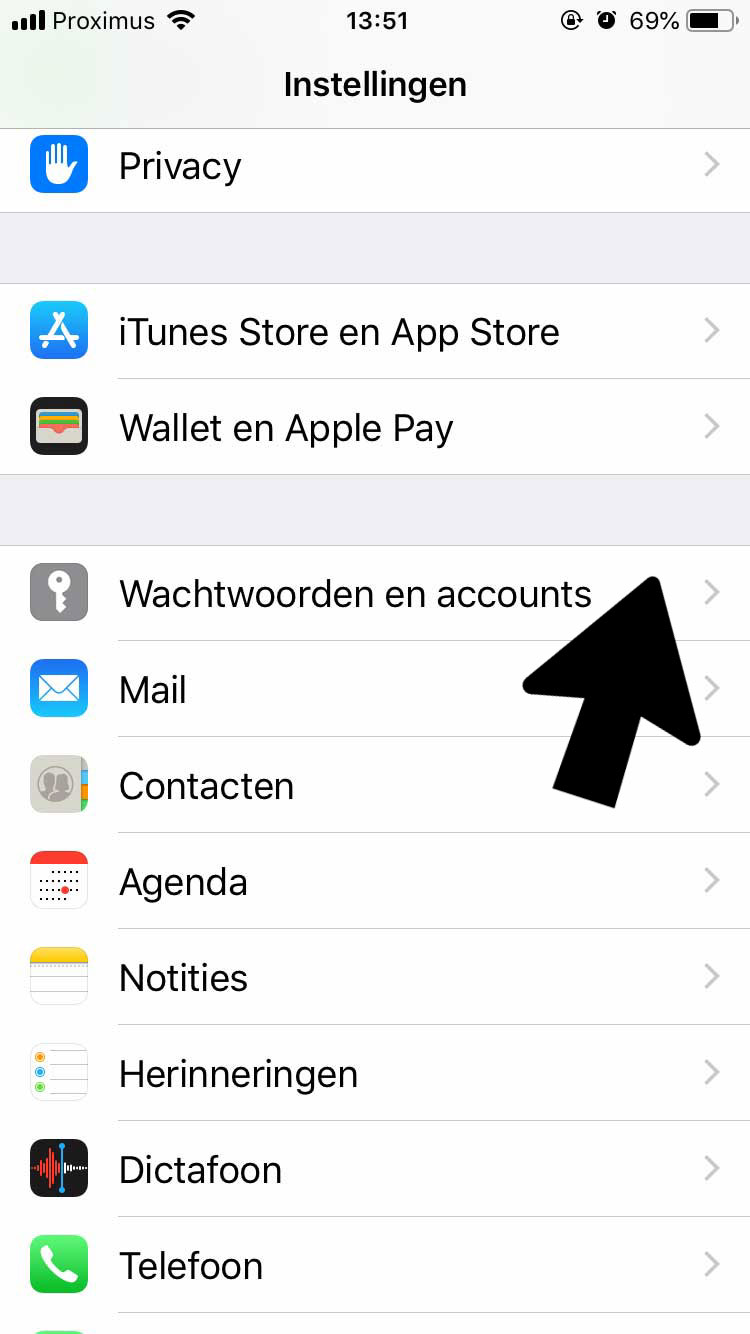
• 3. Voeg een nieuw account toe
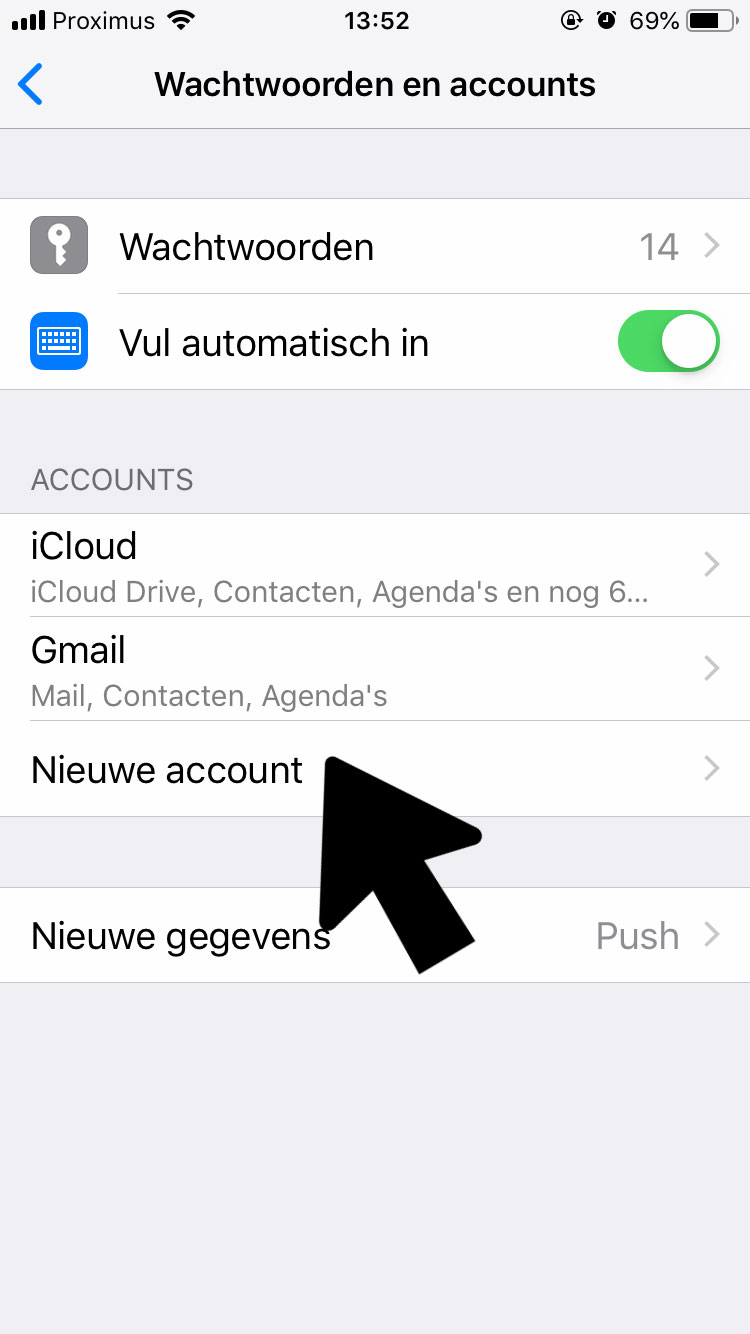
• 4. Kies voor een ander account
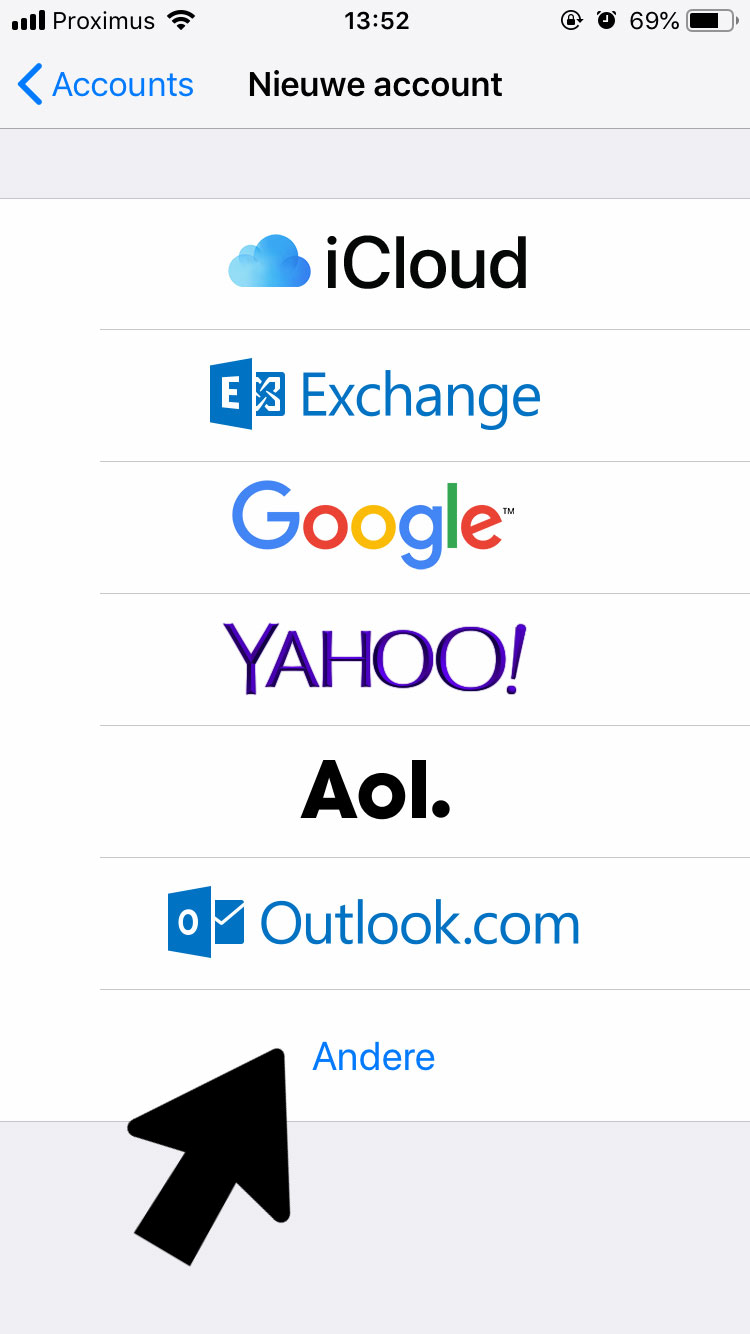
• 5. Voeg mailaccount toe
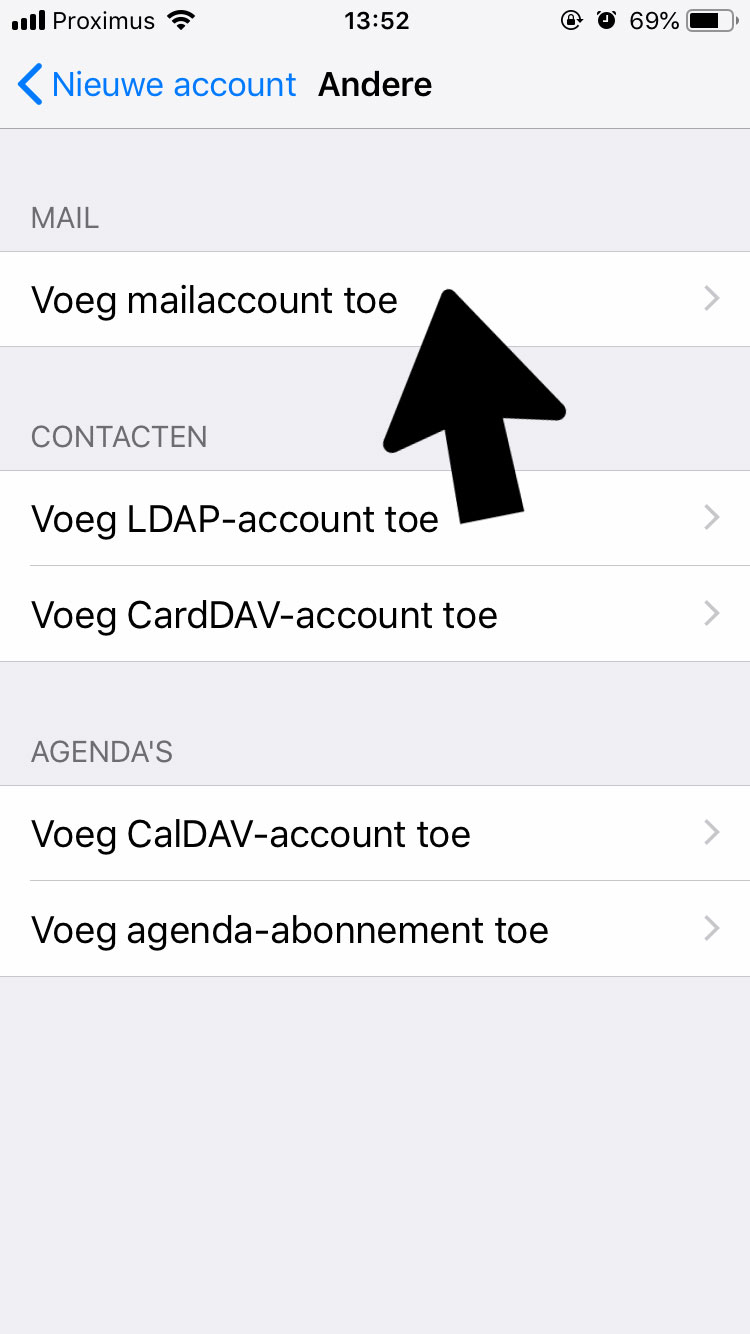
• 6. Vul jouw naam in
+ Gekregen mailadres en wachtwoord
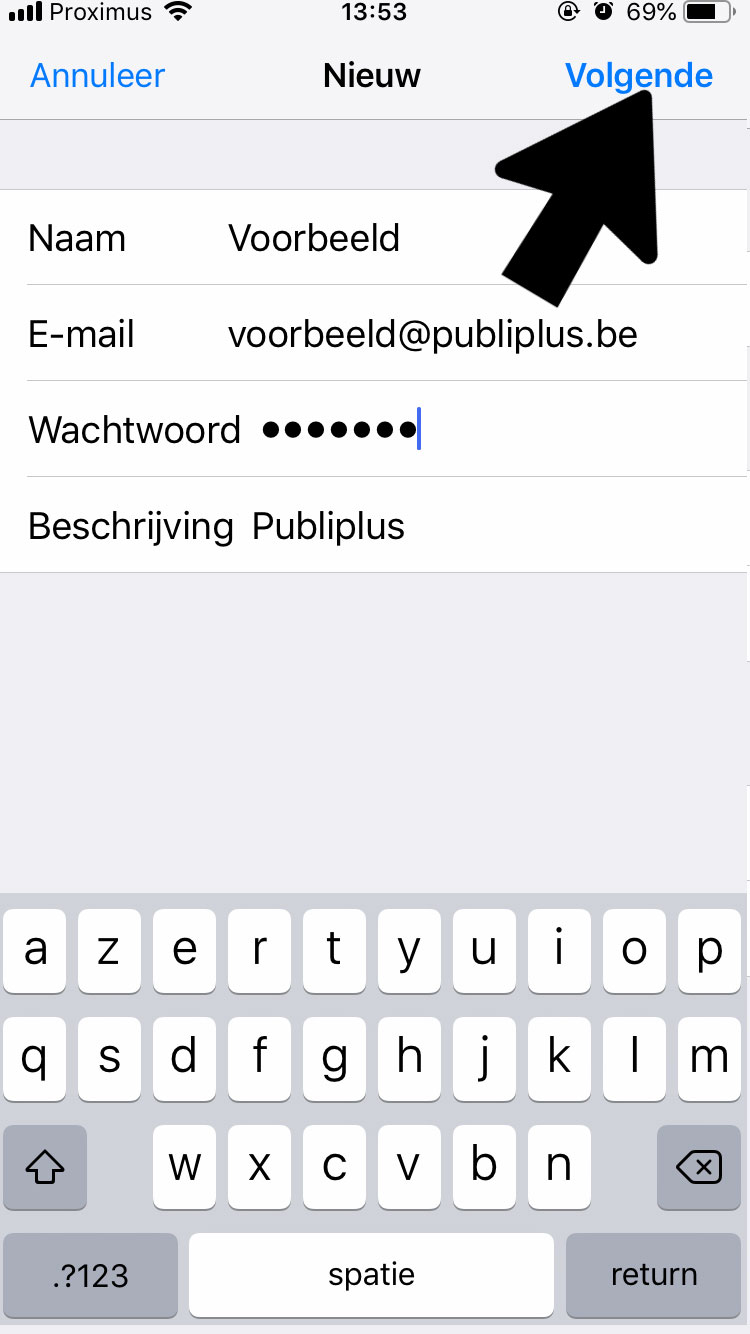
• 7. Vul in bij inkomende post:
imap.mailprotect.be
E-mail en wachtwoord
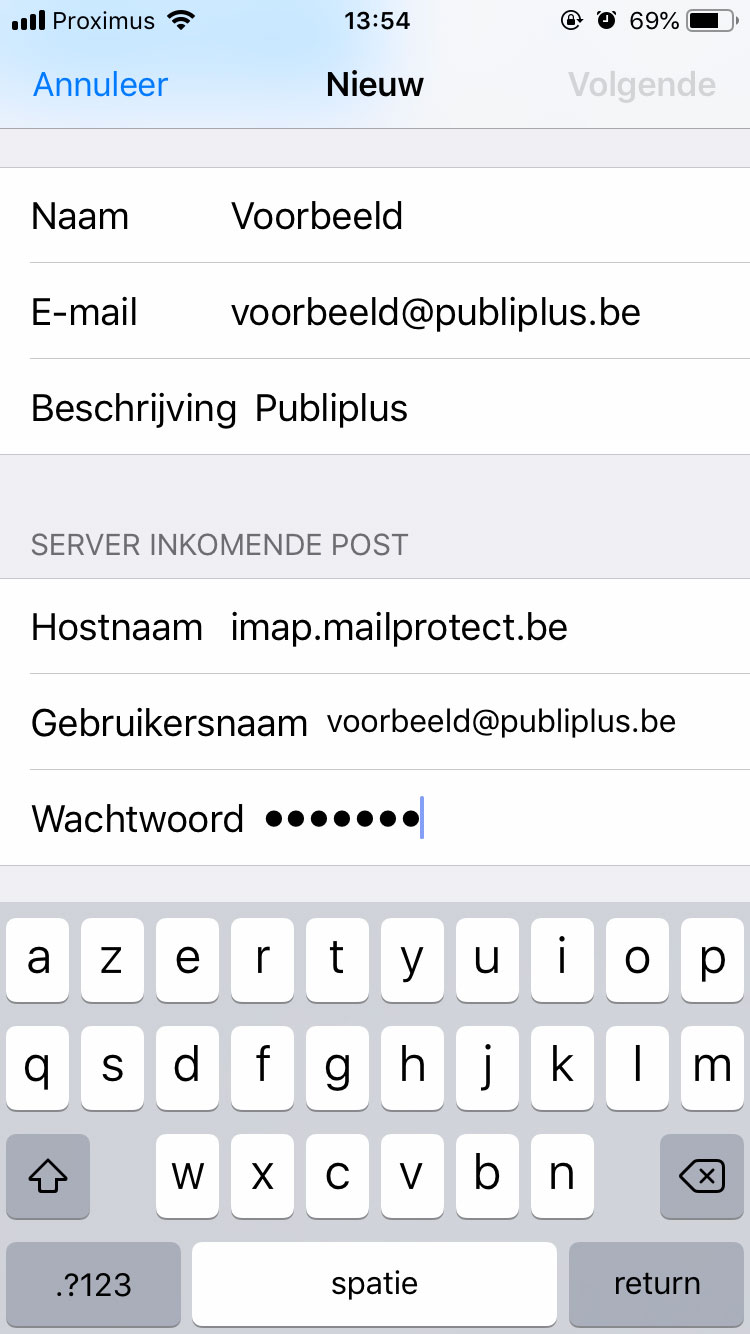
• 8. Vul in bij uitgaande post:
smtp-auth.mailprotect.be
E-mail en wachwoord
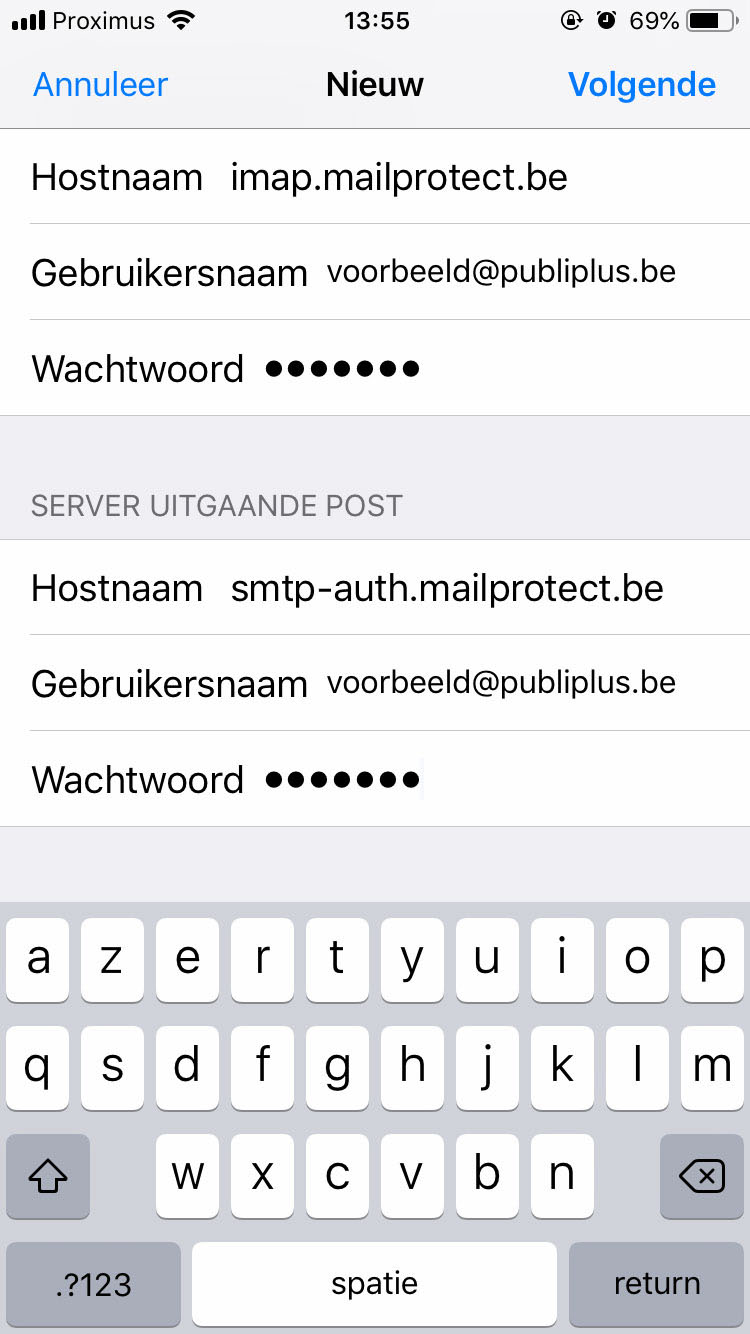
• 9. Klik op volgende
Je mailbox is nu aangemaakt
Stuur een test mailtje